وجود ردیف های تکراری در اکسل برای هیچکس خوشایند نیست. این داده ها و ردیف های تکراری می توانند منجر به ظهور خطاهای زیادی شده و در بررسی و تجزیه و تحلیل داده ها، مشکل ایجاد نمایند. برای رهایی از این مشکل می توان اقدام به حذف ردیف های تکراری در اکسل نمود. در ادامه به ارائه شیوه های مناسب در این باره خواهیم پرداخت.
از چه ابزارهایی می توان برای حذف ردیف های تکراری در اکسل کمک گرفت؟
حذف ردیف های تکراری باعث ظهور نتایج دقیق و درست از داده های اکسل شده و از بروز خطاهای بزرگ، جلوگیری به عمل می آورد. در ادامه قصد داریم تا ابزارهای مناسبی که باعث تحقق این فرآیند می شوند را معرفی نماییم:
۱. Advanced Filter، ابزاری مناسب جهت حذف ردیف های تکراری
در مقاله حذف سطر های خالی در اکسل هم گفتیم که اگر خواهان حذف ستون های اضافی در اکسل هستید؛ می توانید از ابزاری مانند Advanced Filter مدد بگیرید. این ابزار را در قسمت Sort & Filter خواهید دید:
گام نخست
ابتدا یکی از ردیف های اکسل را انتخاب کرده و سپس به بخش Data بروید. آنجا Advanced filter را یافته و بر روی آن کلیک نمایید. به دنبال آن پنجره ای با همین عنوان باز می شود.
گام دوم
با تیک زدن گزینه Filter the list in place می توانید ردیف های حاوی داده های تکراری را پنهان نمایید. Copy to another location نیز از داده های مورد نظر شما یک کپی تهیه نموده و آنها را به مکانی دیگر می برد.
گام سوم
در قسمت List Ranges، محدوده داده ها توسط اکسل تعیین و درج می گردد. شما می توانید این محدوده را در صورت نیاز تغییر دهید. قسمت Criteria range نیازمند پر کردن نیست. اگر انتخاب شما گزینه Copy to another location باشد؛ فیلد مربوط به گزینه Copy To نیازمند پر کردن خواهد بود.
گام آخر
در نهایت با فشردن کلید OK، تایید نهایی صورت می گیرد.
۲. Remove Duplicates ابزاری مناسب جهت حذف ردیف های تکراری در اکسل
یکی دیگر از ابزارهایی که به راحتی امکان حذف ردیف های تکراری در اکسل را فراهم می سازد؛ Remove Duplicates است. مراحل استفاده از آن را خواهیم گفت:
اولین مرحله
در اولین مرحله از حذف ردیف های تکراری در اکسل توسط این ابزار، نیازمند انتخاب ردیف هایی هستید که حاوی داده های تکراری می باشند.
دومین مرحله
حالا با مراجعه به بخش Data و پس از آن Data Tools، به ابزار Remove Duplicates دسترسی یافته و امکان انتخاب آن را خواهید داشت.
سومین مرحله
پس از آن پنجره ای با همین عنوان باز می شود. در همین پنجره می توانید ستون ها یا ردیف های مورد نظر خود را اول از همه مقایسه نموده و به انتخاب آنها بپردازید. همچنین امکان بررسی داده های مشابه و تکراری را خواهید داشت.
چهارمین مرحله
در صورتی مجاز به انتخاب گزینه My data has headers خواهید بود که داده های اکسل حاوی عنوان یا سر تیتر باشند. فراموش نکنید که در آخر حتما کلید OK را بزنید. در این صورت ردیف اول از حذفیات مصون مانده و در فرآیند حذف ردیف های تکراری به آن توجه نخواهد شد.
آخرین مرحله
در ادامه چه اتفاقی رخ می دهد؟ حذف ردیف های تکراری صورت گرفته و به دنبال آن یک پنجره دیگر باز می شود. تعداد ردیف های تکراری که با استفاده از این ابزار مشخص شده اند، در این پنجره نشان داده شده و در کنار آن، تعداد ردیف ها یا داده های غیر تکراری و یونیک نیز به نمایش در می آیند.
۳. با ابزار Power Query، ردی از ردیف های تکراری باقی نمی ماند
همان طور که در مقاله حذف سطر و ستون در اکسل هم گفته شد، ابزار فوق نه تنها امکان وارد نمودن داده ها از منابع متعدد را فراهم می سازد؛ بلکه امکان تغییر و فیلتر داده ها را نیز میسر می نماید. حذف ردیف های تکراری در اکسل به صورت کاملا آسان و بی دردسر، از دیگر وظایفی است که بر عهده این ابزار می باشد. در ادامه با روش استفاده از آن آشنا خواهید شد:
گام اول
اول از همه می بایست ردیف یا محدوده مورد نظر خود را انتخاب نمایید.
گام دوم
در ادامه وارد بخش Data شده و Get & Transform Data و به دنبال آن، From Table/Range را انتخاب و بر روی آن کلیک کنید.
گام سوم
به دنبال این اقدام، پنجره ای ظاهر می گردد که به شما امکان جدول power query را خواهد داد. به محدوده مقادیر دقت نموده و از صحیح بودن آنها اطمینان یابید. در انتها کلید OK را فشار دهید.
گام چهارم
پس از آن پنجره ویرایشگر power query گشوده می شود. اگر می خواهید یک یا چند ردیف (ستون) را حذف نمایید؛ می بایست روی عنوان ستونی که مد نظر است؛ کلیک راست انجام دهید. برای انتخاب چند ستون، با نگه داشتن دکمه Ctrl، عناوین را مشخص نموده و این اقدام را تکرار کنید.
گام پنجم
اگر حذف یک یا چند ستون، مد نظر شما نیست و می خواهید داده های تکراری در کل جدول را حذف کنید؛ می بایست روی علامتی که شبیه به جدول است و در گوشه سمت چپ بالا قرار گرفته، بزنید.
گام ششم
در انتها با انتخاب آیتم Remove Duplicates، فرآیند حذف صورت می گیرد.
۴. ابزار Conditional Formatting
یکی دیگر از ابزارهای مناسبی که می توانید با استفاده از آن، حذف ردیف های تکراری در اکسل را به خوبی انجام دهید؛ Conditional Formatting می باشد. روش استفاده از این ابزار را در قسمت زیر شرح خواهیم داد:
مرحله اول
برای حذف ردیف های تکراری در اکسل توسط این ابزار، اول از همه نیازمند ورود به بخش Home در منوی بالا خواهید بود.
مرحله دوم
پس از آن وارد بخش Conditional Formatting شوید.
مرحله سوم
آنجا گزینه هایی مانند Highlight Cells Rules و Duplicate Values را خواهید دید که می بایست آنها را انتخاب نمایید. گزینه نخست به هایلایت شدن داده ها کمک نموده و گزینه بعدی نیز منجر به نمایش داده های تکراری می گردد.
مرحله چهارم
در مرحله بعدی، پنجره ای جدید به رویتان گشوده خواهد شد. در این پنجره می توانید نحوه هایلایت کردن ردیف ها و نوع سلول ها را مشخص کنید. اگر خواهان هایلایت کردن سلول های تکراری هستید؛ می بایست از لیست کشویی، گزینه Duplicate را انتخاب نمایید.
مرحله پنجم
در پنجره Duplicate Values، عبارات متعددی را خواهید دید که هر کدام گویای رنگ هایی بخصوص می باشند. Red Border باعث ایجاد خطوط یا مرزهای قرمز دور سلول شده و پس زمینه سلول را تغییر نمی دهد. Light Red Fill باعث تغییر رنگ پس زمینه سلول شده و آن را به رنگ قرمز ملایم در می آورد. Red Text نیز متن را به رنگ قرمز تغییر داده و پس زمینه را عوض نمی کند.
در ادامه بخوانید: آموزش اکسل برای کارهای اداری
آیا فرمولی جهت حذف ردیف های تکراری در اکسل وجود دارد؟
پاسخ این سوال، مثبت است. همان طور که امکان اضافه کردن سطر و ستون در اکسل فراهم است، این امکان نیز وجود دارد. با استفاده از عملگر & می توان ابتدا ستون ها را با هم ترکیب کرد و سپس داده ها یا ردیف های تکراری را حذف نمود. مثلا اگر جدول اکسل شامل عناوینی مثل نوع مسابقه، فرد شرکت کننده در مسابقه و مدال های کسب شده توسط او باشد؛ می توان با استفاده از عملگر فوق، ابتدا ستون های A، B و C را با هم ترکیب نمود. بدین ترتیب فرمول به این شکل خواهد بود: A2&B2&C2=
یک سوال مهم:
با کپی فرمول فوق در ردیف D2 می توان به ادامه کار پرداخت. سوال اینجاست که چگونه می توان ردیف های تکراری را با استفاده از این فرمول پیدا کرد؟ تابع COUNTIF، این امکان را میسر می سازد. بنابراین ستون E2 به عنوان ستون Count در نظر گرفته می شود. فرمول فوق بدین شرح است: COUNTIF($D$2:D2,D2) =
هر داده در هر ستون و به هر میزانی که وجود داشته باشد؛ با کمک این فرمول در ستون D شمارش خواهد شد. اگر در زیر عبارت Count عدد ۱ را مشاهده کردید، یعنی آن داده، یونیک است و بیش از یک بار تکرار نشده است. اگر عدد ۲ یا بیشتر در زیر آن درج شده باشد، نشان از وجود داده تکراری خواهد داشت.
اقدامی که در ادامه باید در پیش گیرید، مراجعه به بخش Filter است. با استفاده از این گزینه، امکان افزودن یک فیلتر به ستون Count فراهم می گردد. ابتدا وارد بخش Data شده و آنجا با کمک گزینه هایی مثل filter و Sort & Filter، امکان مناسب جهت استفاده از فیلتر، به وجود می آید.
در ادامه با کلیک کردن بر روی گزینه Filter که در قسمت بالایی ستون E واقع شده، می بایست عدد ۱ را وارد کنید. با این کار، داده های غیر تکراری حفظ شده و داده های تکراری حذف می گردند. آخر کار، کلید Ok را فشار دهید.
در ادامه بخوانید:آموزش تبدیل اکسل به پی دی اف
کد VBA، موثر در حذف ردیف های تکراری در اکسل
برای حذف ردیف های تکراری در اکسل می توان به یک کد مخصوص متوسل گردید. این کد VBA نام داشته و بدین شرح است:
Sub RemoveDuplicates ()
Dim DuplicateValues As Range
Set DuplicateValues = ActiveSheet.ListObjects(“CarList”).Range
DuplicateValues.RemoveDuplicates Columns:=Array(1, 2, 3), Header:=xlYes
End Sub
در ادامه بخوانید: ثابت نگه داشتن سطر در اکسل
نحوه استفاده از آن بدین شکل می باشد:
سایت support.microsoft نیز در این زمینه می نویسد که ابتدا کلیدهای Alt + F11 را به طور همزمان فشار دهید. با این کار، پنجره ای تحت عنوان پنجره Microsoft Visual Basic برایتان گشوده می شود. اکنون وارد بخش Insert شده و بر روی Module کلیک نمایید. در قسمت زیری VBA فرمول را جای دهید. با نگه داشتن کلید F5، این کد اجرا گردیده و آیتم های تکراری که در لیست مربوط به ستون A وجود داشتند؛ حذف خواهند شد.
توجه
در این کد، منظور از A، ستون A می باشد. A1: A هم محدوده لیست را به شما نشان می دهد. اگر نیاز به تغییر این عبارات پیدا کردید؛ می توانید این کار را انجام دهید.
در ادامه بخوانید:آموزش ادغام سلول ها در اکسل
اکسل، پلی برای موفقیت
اکسل را می توان پلی برای موفقیت تعبیر کرد. این برنامه کاربردی در مشاغل گسترده ای مورد توجه قرار گرفته و به عصای دست افراد تبدیل شده است. به ویژه کسانی که با مشاغل تکنولوژی سروکار دارند، بیش از همه نیاز به این نرم افزار را در خود احساس می کنند. نه تنها حذف ردیف های تکراری در اکسل توسط کاربران صورت می گیرد، بلکه قابلیت های متنوع این برنامه باعث شده تا افراد، استفاده های مختلفی از آن به عمل آورند. اگر شما نیز به برنامه های مایکروسافت آفیس مایل بوده و دوست دارید اکسل را یاد بگیرید؛ می توانید همین حالا اقدام کنید.
دوره آموزشی اکسل مقدماتی تا پیشرفته ۲۴ وب لرن، یک فرصت عالی است برای کسانی که قلبا تمایل به یادگیری اکسل و قابلیت های آن دارند. این افراد، بیش از همه فرصت شناس بوده و فرصت های زندگی شان را بیهوده از دست نمی دهند. اگر می خواهید شما هم از این فرصت ها، کمال بهره را ببرید، این دوره را تهیه نموده و از پشتیبانی کامل آن برخوردار شوید. قطعا هیچ کجا و تحت هیچ شرایطی، دوره ای بدین شکل جامع را با چنین قیمت و پشتیبانی ای نخواهید یافت. خبر خوب اینکه دوره فوق با بهترین قیمت و کاملترین مباحث عرضه شده و فرصتی برای یک یادگیری کامل را به شما می دهد. اگر پس از تهیه دوره، احساس نارضایتی یا پشیمانی داشتید؛ مبلغ به شما عودت داده خواهد شد.در ویدئوی زیر هم می توانید بخشی از این دوره آموزش اکسل فوق العاده را مشاهده کنید.
برای مشاهده اطلاعات بیشتر درباره این دوره، به صفحه دوره آموزش اکسل مراجعه کنید.
در ادامه بخوانید: شماره صفحه در ورد
کلام پایانی
حذف ردیف های تکراری در اکسل، یکی از مسائلی است که کاربران را درگیر نموده و چالش هایی را بر سر راه آنها قرار داده است. شاید در ابتدا این امر، برایتان دشوار به نظر برسد؛ اما اگر شیوه های گفته شده تا به اینجا را دنبال کنید، به نادرستی تصور خود پی خواهید برد. لازم است برای دستیابی به نتایج قطعی و درست، تمامی مراحل را به دقت و مو به مو انجام دهید. در غیر این صورت باید به مرحله اول بازگشته و از نو شروع کنید که بی شک این موضوع برایتان خوشایند نخواهد بود.
سوالات متداول
برای حذف ردیف های تکراری در اکسل، کدام روش پیشنهاد می شود؟
جهت حذف ردیف های تکراری در اکسل، روش های متعددی وجود دارند. ابزارهای Remove Duplicates، Advanced Filter و Power Query در این زمینه موثرند.
با استفاده از کدام فرمول می توان اقدام به حذف ردیف های تکراری در اکسل نمود؟
A2&B2&C2= که مبتنی بر عملگر & است و همچنین فرمول مربوط به تابع COUNTIT یعنی COUNTIF($D$2:D2,D2) = برای این امر، مناسب می باشند.
کدام کد برای حذف داده های تکراری در اکسل، موثر می باشد؟
کد VBA در این زمینه، موثر خواهد بود. توضیحات مربوط به آن را در قسمت بالا مشاهده فرمایید.

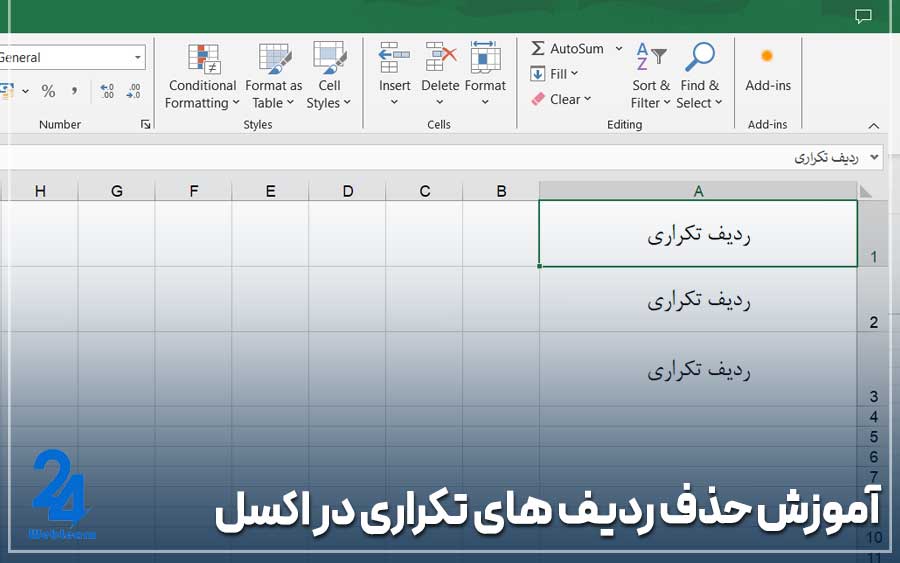
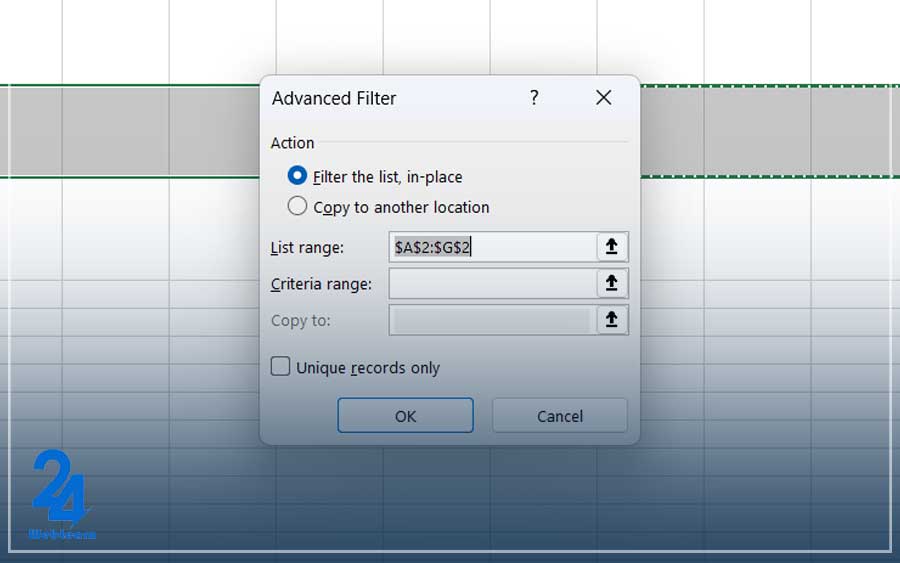
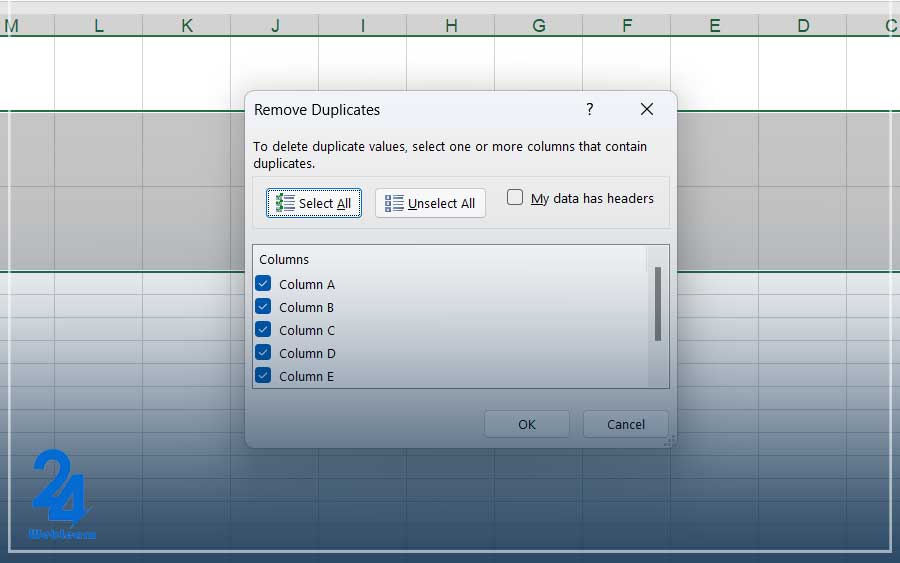
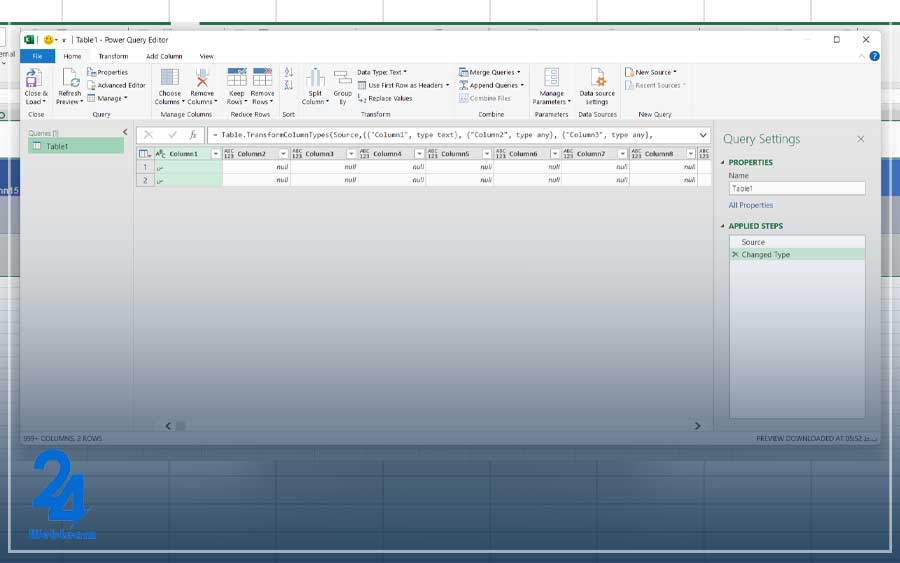
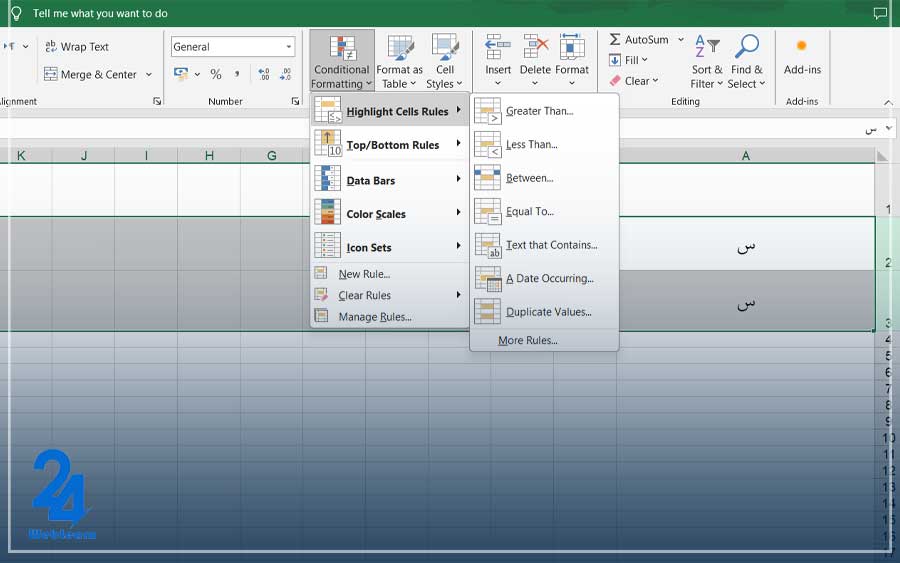
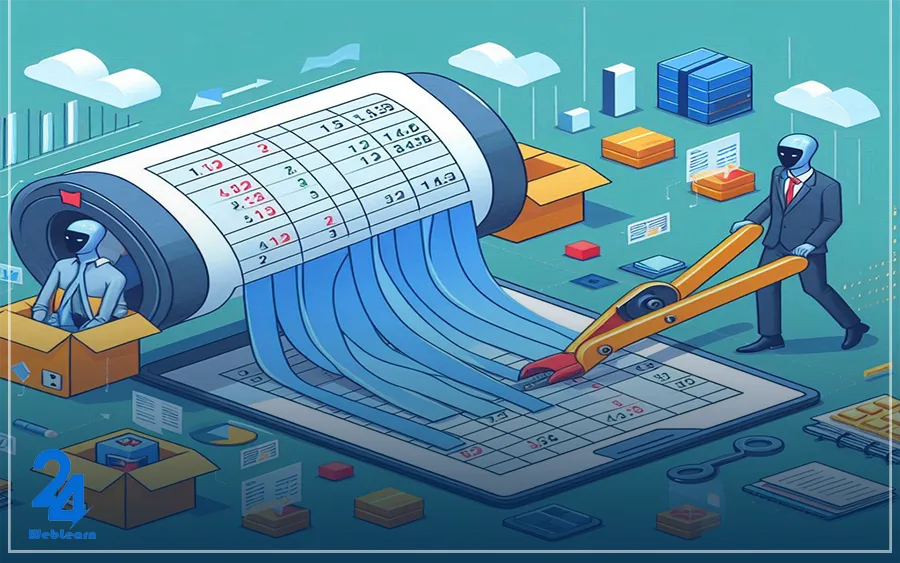
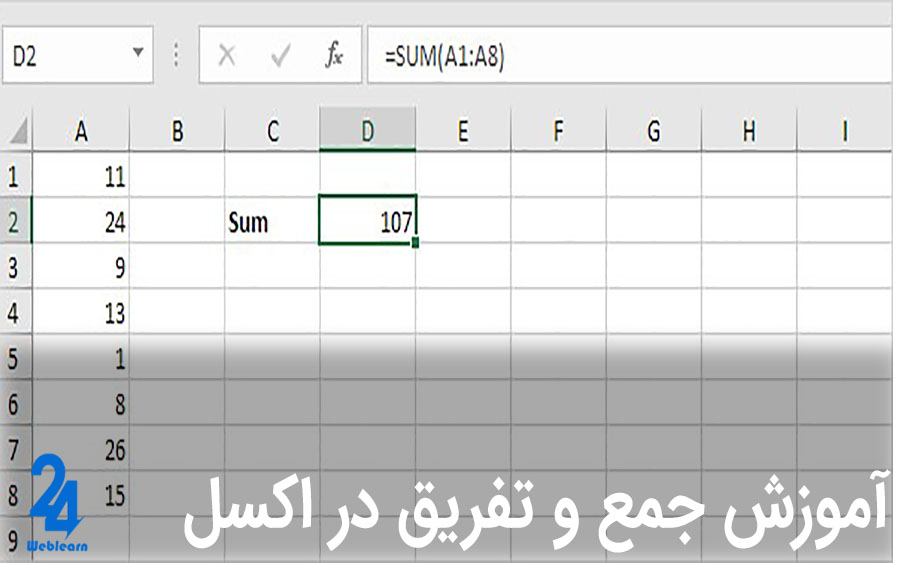
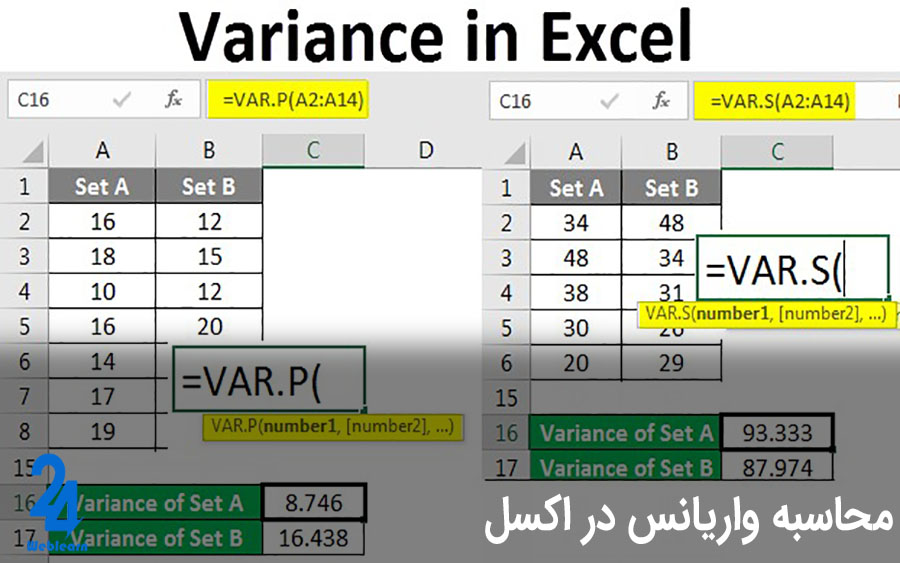

آیا میشه از حذف اشتباهی ردیفهای غیر تکراری جلوگیری کنیم؟ و اینکه امکان برگردوندن ردیفهای حذف شده به خاطر تکراری بودن وجود داره؟ چجوری میشه این کار رو انجام داد؟
با سلام
اگر بخوایم سطر های تکراری حذف اما ستون های تکراری باقی بمونه چه راه حلی بهتره؟ و اینکه در صورتی که دادهها در چند ستون باشن، چجوری میشه ردیفهای تکراری را شناسایی و حذف کنیم؟
سلام خسته نباشید
چطوری بعد گذاشتن فیلتر بر روی دو ستون که اطلاعاتشون مربوط به هم هست ردیف های تکراری رو دلت کنم ولی دیتا ستون ها حذف نشه؟